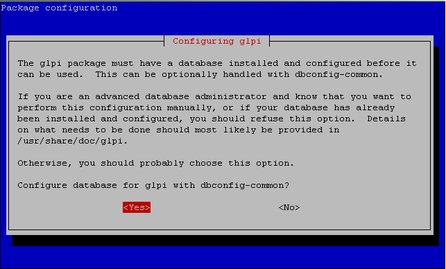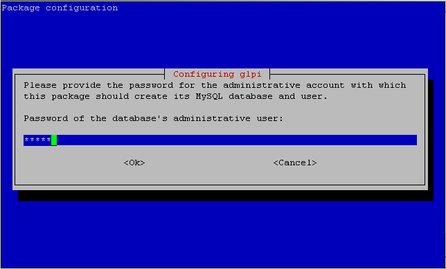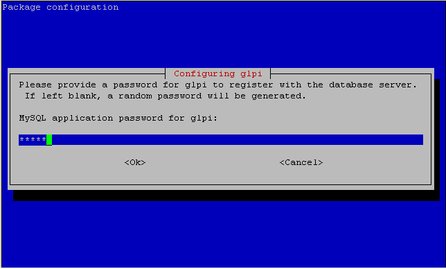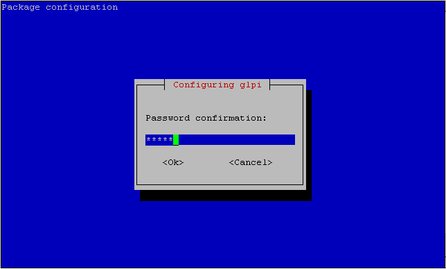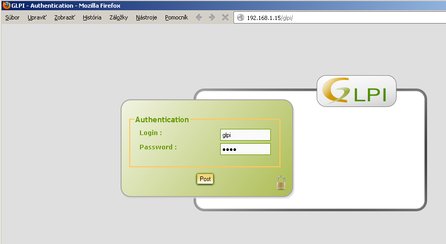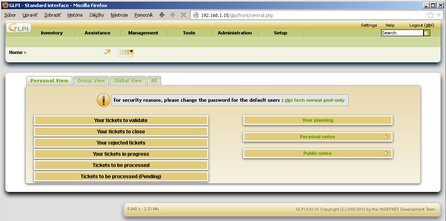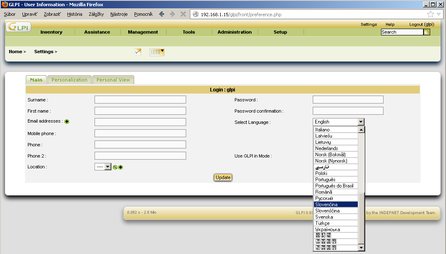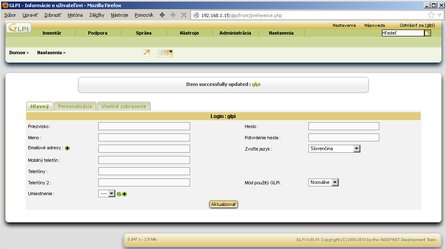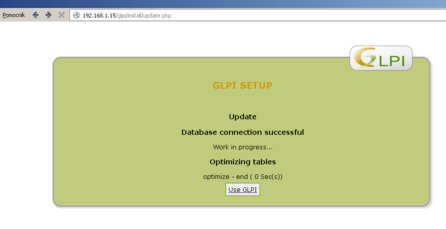Vznikla potreba inovovať nástroje aj procesy
Vo firme vzišla na základe zvýšenej záťaže na servisné oddelene potreba lepšieho procesného riadenia, lepšej evidencie a detailnejších výstupov. Tieto potreby už nebolo možné efektívne zvládať starými metódami a nástrojmi. Prvý krok bolo inovovať nástroje (helpdesk) a boli dve možnosti.
Nájsť existujúce riešenie (preferované bolo open-source), alebo ak sa nenájde nič vhodné, tak si napísať vlastnú aplikáciu (sme aj softvérová firma). Túto úlohu som si zobral na plecia ja. Po dlhom hľadaní (nachádzal som len veľmi jednoduché aplikácie, na môj vkus neprehľadné alebo helpdesk bol súčasťou objemného groupware), sme sa s mojím šéfom dohodli, že si napíšeme vlastnú aplikáciu.
Ako to už býva, keď som mal hotovú prvotnú analýzu, tak som – ani neviem akou náhodou – natrafil na GLPI. Už pri prvom pohľade mi bolo jasné, že s veľkou pravdepodobnosťou splní väčšinu našich požiadaviek. Navyše jeho súčasťou bola aj správa zariadení (okrem iného) a v to sme ani pri najmenšom nedúfali. Neočakávali sme, že by to mohlo mať v sebe implementované nejaký helpdesk systém, a tak sme to nezahrnuli do našich požiadaviek. V nasledujúcich riadkoch sa s vami podelím o skúsenosti z viac ako dvojročného používania GLPI, v ktorom máme ku dnešnému dňu zapísaných viac ako 16300 požiadaviek.
GLPI – krátky popis
Ako už z názvu článku a predchádzajúcej časti vyplýva, GLPI je komplexný nástroj na manažment a správu IT (od verzie 0.83 ITIL Level 2). Integruje v sebe inventár zariadení, helpdesk, manažérske nástroje a podporné nástroje helpdesku, ktoré sú navzájom prepojené. To všetko vo veľmi triezvom a zrozumiteľnom dizajne.
Je to pôvodom francúzsky, multiplatformový a open-source program napísaný v PHP využívajúci MySQL databázu ako back-end. Asi ako väčšinu dnešných aplikácií, je možné rozšíriť jeho funkcionalitu pomocou pluginov. Jeho vývoj je stále dosť intenzívny a čo mu dosť kvitujem, že aj otvorený. Vývojári vítajú akúkoľvek spoluprácu v akejkoľvek forme. Ak človek nieje programátorom, tak vie pomôcť pri preklade, testovaní programu alebo návrhmi na nové funkcie (na úpravu už existujúcich). Jeho výhodou je aj možnosť si ho do veľkej miery prispôsobiť podľa svojich potrieb a využívať len to, čo potrebujete.
Inštalácia GLPI
Ukážka inštalácie bude prebiehať v konzole na čerstvo nainštalovanom anglickom Debiane Wheezy. Debian Wheezy bol vybraný preto, lebo Debian je moja obľúbená distribúcia a Wheezy obsahuje relatívne aktuálnu verziu GLPI 0.83.31. Nieje problém s inštaláciou aj na staršie vydanie Debianu, ale tam sa určite nevyhnete aktualizácii na novšiu verziu (popis aktualizácie bude popísaný v poslednej časti tohto článku).
Keďže všetko potrebné je v repozitároch Debianu, tak celá inštalácia je extrémne jednoduchá a spustí sa príkazom apt-get install mysql-server glpi (ak už v systéme máme nainštalované MySQL, tak do príkazu zadáme názov len balíčka glpi). Apt-get nás následne upozorní na závislosti a zobrazí zoznam balíčkov, ktoré je potrebné nainštalovať. Počet balíčkov záleží od toho, čo už všetko máte vo vašom systéme nainštalované. V mojom prípade čistej inštalácie bol v zozname zahrnutý napríklad aj webový server Apache. Ponúknutú voľbu potvrdíme klávesou [Enter] a v závislosti od rýchlosti pripojenia si počkáme, kým apt-get stiahne všetky potrebné balíčky. Po ich stiahnutí ako prvé prebieha nastavenie MySQL server a inštalátor nás vyzve na vytvorenie hesla pre užívateľa root a jeho potvrdenie.
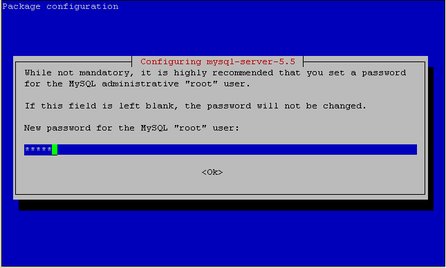 MySQL - zadanie hesla užívateľa root
MySQL - zadanie hesla užívateľa root
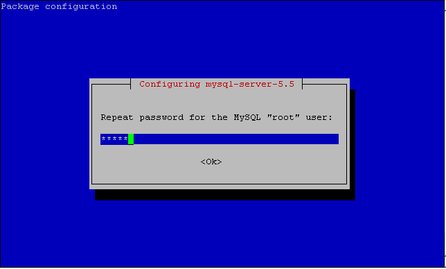 MySQL – potvrdenie hesla užívateľa root
MySQL – potvrdenie hesla užívateľa root
Následne sa zobrazí konfiguračné okno s inštrukciami na dokončenie inštalácie GLPI. To len odklepneme a smelo môžeme ignorovať, lebo inštalácia a konfigurácia GLPI sa ešte len začne. Je to malá nepresnosť, ktorá sa objaví len pri danom postupe. Ak by sme inštalovali GLPI bez MySQL, tak toto okno sa zobrazí na správnom mieste, a to až na konci inštalácie GLPI.
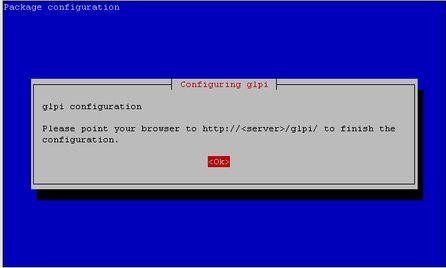 Mierne zavádzajúce okno s inštrukciami na dokončenie inštalácie GLPI
Mierne zavádzajúce okno s inštrukciami na dokončenie inštalácie GLPI
Proces ďalej pokračuje inštaláciou a nastavením balíčkov. Po chvíli sa nás inštalátor opýta, či chceme nakonfigurovať databázu potrebnú pre beh GLPI, pomocou dbconfig-common. Samozrejme, že chceme, a tak ponecháme prednastavenú voľbu na Yes a potvrdíme klávesou [Enter].
Inštalátor nás následne vyzve na zadanie hesla MySQL root užívateľa, ktoré sme si nastavili na začiatku inštalácie. Následne sme vyzvaný na vytvorenie hesla pre uživateľa GLPI v MySQL. Zapíšeme heslo a v ďalšom okne ho potvrdíme. Ak by sme nezadali žiadne, inštalátor vytvorí náhodné heslo.
Po potvrdení GLPI hesla prebehne záverečná inštalácia a jej skončením sa nám úspešne podarilo nainštalovať GLPI.
Prvé spustenie
Prvé spustenie zrealizujeme jednoducho spustením internetového prehliadača na lokálnom alebo vzdialenom PC a zadáme doňho adresu v tvare IP_adresa_PC/glpi. Ak je všetko v poriadku, tak sa nám zobrazí prihlasovacia obrazovka programu GLPI. GLPI má prednastavené štyri užívateľské kontá (meno/heslo) – glpi/glpi , tech/tech , normal/normal , post-only/postonly. Sú to ukážkový užívatelia s rôzne nastavenými profilmi (o nich bude reč v druhej časti seriálu). Prihlásime sa ako užívateľ glpi, ktorý má najväčšie práva.
Po prihlásení sa nám zobrazí úvodná prednastavená obrazovka.
Ako prvý a v tejto časti seriálu aj jediný krok, si ukážeme nastavenie jazyka. Klikneme na tlačidlo [Settings] v pravom hornom rohu obrazovky a z rolovacieho menu si vyberieme nami preferovaný jazyk. Potvrdíme klávesou [Update] a GLPI sa nám prihovorí nami vybraným jazykom.
Na výber je z veľkého množstva jazykov. Nie všetkých sú ale kompletne a kvalitne preložené. To platí napríklad aj o slovenskom preklade, ktorý je skoro kompletný, ale čo sa týka kvality, tak je čo vylepšovať. Momentálne som jediný aktívny prekladateľ do slovenčiny a môj predchodca dosť veľa slov prekladal slovníkovou metódou. Kvôli dvojitému prekladu (francúzština/angličtina/slovenčina) a zložitosti programu sa bez poznania, kde sa prekladaný text nachádza a akú má funkciu, nedá dostatočne dobre daný text preložiť. V pripravovanej novej verzii 0.84 sa zmenil spôsob lokalizácie ako aj nástroj na preklad (www.transifex.com). Takto sa mi nútene naskytla možnosť lokalizáciu do slovenčiny úplne prerobiť, keďže zo starého systému sa podarilo preniesť v prípade slovenčiny len 55 % prekladu.
Aktualizácia GLPI
Aktualizácia GLPI na novú verziu je až prekvapivo jednoduchá a takto mi ostáva len jedna nočná mora vo forme spomienky na poslednú aktualizáciu programu Redmine v Debian Squeeze. Aktualizácia spočíva v stiahnutí najnovšej verzie zo stránky projektu vo forme tgz archívu, jeho rozbaleniu a prepísaní obsahu adresára /usr/share/glpi/. O všetko ostatné sa postará samotný program pri jeho najbližšom spustení, ktorý pri štarte spustí test. V prípade, ak test neprebehne v poriadku, je potrebné vypísané problémy vyriešiť, aby bolo možné pokračovať v aktualizácii (zatiaľ som sa stretol len s problémami práv k adresárom).
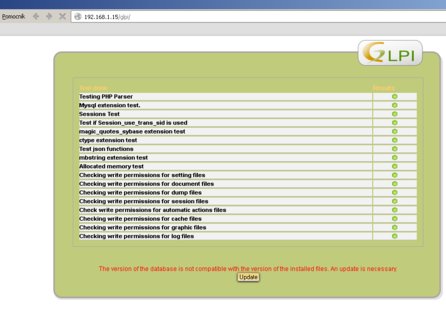 Prvé spustenie po aktualizácii s výsledkom testu a upozornením na potrebu aktualizácie databázy
Prvé spustenie po aktualizácii s výsledkom testu a upozornením na potrebu aktualizácie databázy
Upozorňujem, že daný postup platí pre distribúciu Debian (Squeeze aWheezy), kde GLPI bol inštalovaný z repozitárov distribúcie. Tento spôsob aktualizácie je možné použiť aj pri ručne inštalovanom GLPI verzie >=0.68.